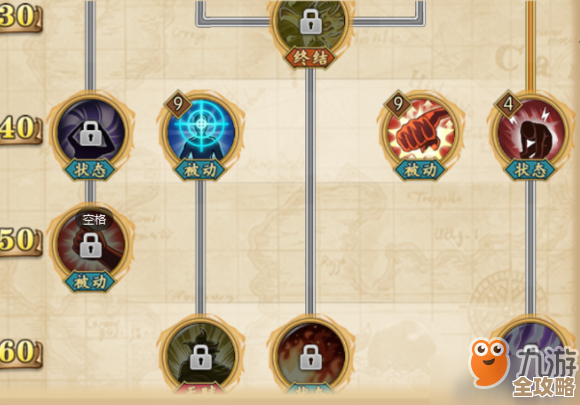解决Windows 11安装过程中蓝屏错误的实用方法汇总
- 游戏动态
- 2025-10-20 01:22:56
- 36
哎,说到Windows 11安装过程中的蓝屏,真是让人头疼,我前几天帮朋友装机就碰到了,那个蓝色的屏幕一跳出来,心都凉了半截,错误代码还每次不一样,有时候是MEMORY_MANAGEMENT,有时候又来个CRITICAL_PROCESS_DIED,简直像在跟你玩猜谜游戏,网上搜教程,大部分都是那种冷冰冰的步骤123,看着就烦,所以我想,不如把我自己折腾出来的、还有从各种奇怪角落搜集来的土办法和正经方法混在一起说说,可能更实用一些。
最老生常谈但确实最容易忽略的,就是硬件兼容性,微软官方的兼容列表有时候…怎么说呢,有点理想化,你看着配置好像都达标了,但可能就是某个不起眼的驱动程序或者固件版本不对付,我那次遇到的,问题居然出在一个用了快五年的无线键鼠接收器上,你敢信?把接收器拔掉,用有线键盘鼠标安装,居然就顺溜地过去了,事后想想,可能是安装程序在某个阶段试图调用一个不兼容的驱动,直接卡死,安装前,能拔的外设全拔了,什么打印机、U盘、移动硬盘、额外的扩展卡,只留最核心的,这招虽然笨,但胜在简单粗暴,能排除很多莫名其妙的干扰。
然后就是内存,蓝屏报内存管理错误,不一定真是内存条坏了,很多时候是接触不良,或者…主板BIOS里那个内存频率设置太激进了,尤其是如果你自己装过机,超频过,或者动过XMP/EXPO配置,安装Windows 11的时候,最好先把BIOS恢复一下默认设置,让内存跑在基础的JEDEC频率上,等系统完全装好,所有驱动打齐了,再回去慢慢调超频设置,这个是我踩过的大坑,当时为了那一点点性能提升,折腾了一整个下午,最后发现罪魁祸首就是BIOS里那个我没太在意的内存时序设置。
哦对了,还有硬盘,现在大家都用NVMe固态硬盘了吧,速度快是快,但它的驱动有时候也挺娇气,特别是如果你是从Windows 10升级上来,系统里可能带着旧版的NVMe驱动,在安装界面,那个让你选择驱动器的地方,别急着下一步,把所有分区都删干净,让硬盘变成一个完全未分配的空间,再让安装程序自己去创建分区,这样它能用自己的标准驱动来初始化硬盘,避免和旧驱动冲突,如果还不行,可以试试在BIOS里把硬盘模式从RAID改成AHCI,或者反过来(这个操作有风险,改之前最好查查你的主板手册,不然可能进不去旧系统)。
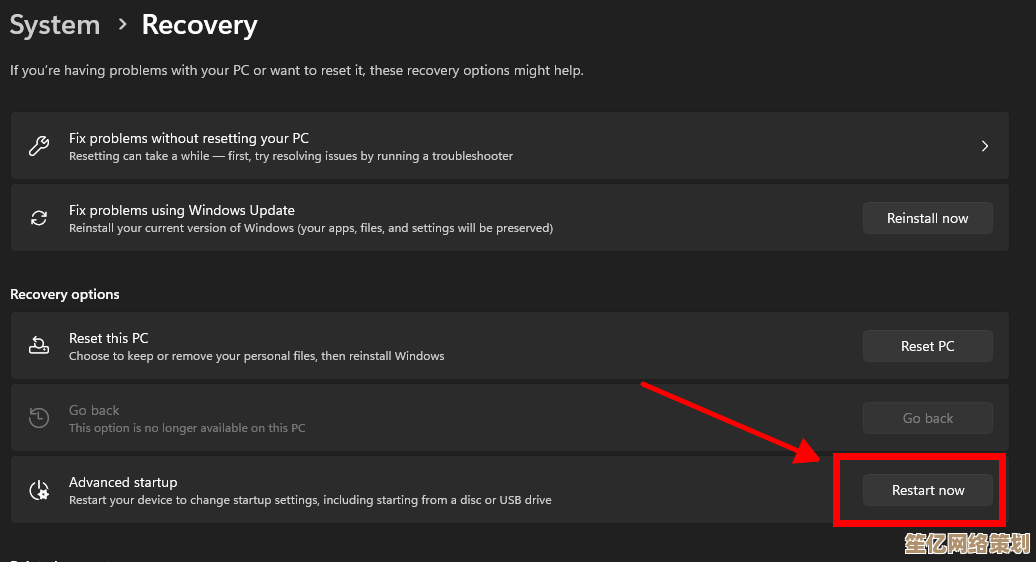
说到安装介质,U盘也是个可疑分子,用微软官方的Media Creation Tool制作安装U盘是最稳妥的,但有时候这工具本身也会抽风,我遇到过一次,用它做的U盘,校验通过,但就是装到一半蓝屏,后来换了个U盘,甚至换了个USB接口(从蓝色的USB 3.0换到黑色的2.0口),居然就好了,如果条件允许,换个U盘,或者用Rufus这类第三方工具重新刻录一次镜像,可能会有奇效,感觉这就像玄学,但确实管用。
驱动冲突是另一个重灾区,尤其是在升级安装的时候,Windows 11安装程序会试图兼容你旧系统里的所有驱动,但…它没那么聪明,最彻底的办法是,在升级前,用DDU(Display Driver Uninstaller)这类工具在安全模式下把显卡驱动彻底卸载干净,声卡、网卡、芯片组驱动如果太老,也可能惹麻烦,理想情况是,升级前,先去主板和主要硬件的官网,把支持Win11的最新版驱动下载好,放在桌面上,升级完成后,第一时间手动安装这些新驱动,别让Windows Update自动给你找,它找来的版本可能不对。
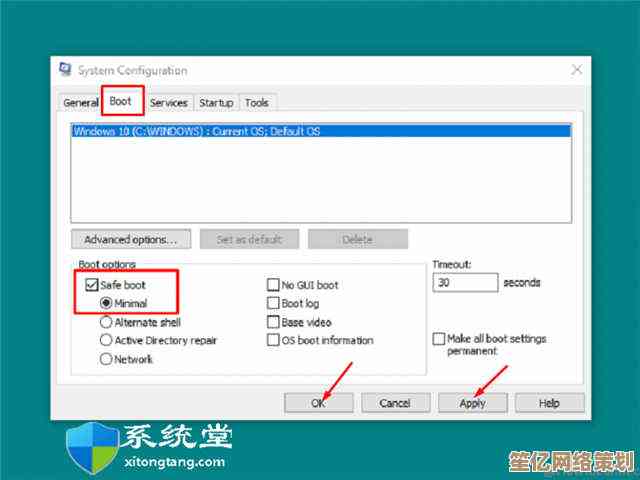
有时候蓝屏错误代码会给你一点线索,比如提到某个具体的sys文件,这时候可以记下文件名,去网上搜这个文件是哪个硬件或软件的驱动,卸载对应的程序或驱动,可能就解决了,但这需要一点耐心和搜索能力。
还有一点很关键,就是TPM 2.0和安全启动,虽然现在很多教程教人绕过这些限制,但如果你硬件本身支持,最好还是在BIOS里老老实实打开它们,微软要求这些不是没道理的,它们和系统的底层安全机制绑定得很深,强行绕过安装,可能会在后续使用中埋下不稳定的种子,导致一些难以排查的蓝屏,我个人的感觉是,既然决定用Win11,就尽量在合规的框架下安装,少用那些修改镜像的旁门左道,长远看更省心。
如果所有方法都试遍了,还是蓝屏,那可能真的要怀疑硬件本身了,内存用MemTest86跑个几轮,硬盘用厂家工具检查一下健康度,CPU和主板的问题比较难查,但也不是没可能,这种时候,就只能用替换法,一点点排除 了。
对付Win11安装蓝屏,没什么一招鲜的秘籍,更像是一个耐心排查的过程,从最简单的拔外设、恢复BIOS默认设置开始,再到检查安装介质、清理旧驱动,最后才考虑硬件故障,这个过程很磨人,但每次解决掉一个问题,那种成就感,也挺特别的,希望这些零零碎碎的经验,能给你一点启发吧,至少让你感觉不是一个人在战斗,祝你好运。
本文由郭璐于2025-10-20发表在笙亿网络策划,如有疑问,请联系我们。
本文链接:http://www.haoid.cn/yxdt/33320.html